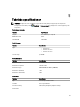Owners Manual
Boot
Boot Priority Order Angiver rækkefølgen for forskellige enheder i hvilken
computeren vil starte gennem en opstart.
Hard Disk Drives Angiver hvilken harddisk computeren kan starte op
gennem.
USB Storage Device Angiver hvilken USB-lagerenhed computeren kan starte
op gennem.
CD/DVD ROM Drives Angiver hvilken cd/dvd computeren kan starte op gennem.
Network Angiver hvilken netværksenhed computeren kan starte op
gennem.
Exit
I dette afsnit kan du gemme, slette og indlæse standardindstillinger, inden du afslutter System Setup
(Systeminstallation).
Sådan opdateres BIOS'en
Det anbefales at opdatere BIOS (system setup (systeminstallation)), ved genmontering af bundkort eller hvis en
opdatering er tilgængelig. Sørg ved notebooks, for at computerens batteri er fuldt opladet og tilsluttet en stikkontakt
1. Genstart computeren.
2. Gå til support.dell.com/support/downloads.
3. Hvis du har computerens Servicekode eller Kode til ekspresservice:
BEMÆRK: For stationære pc'er er etikketten med servicekoden på computerens front.
BEMÆRK: For notebooks er etikketten med servicekoden på computerens bund.
a) Indtast Servicekoden eller Kode til ekspresservice og klik på Submit (Send).
b) Klik på Submit (Send) og fortsæt til trin 5.
4. Vælg, hvis du ikke har computerens Servicekode eller Kode til ekspresservice, et af følgende.
a) Registrer automatisk Servicekoden for mig
b) Vælg fra listen Mine produkter og tjenester
c) Vælg fra en liste med alle Dell-produkter
5. Vælg, på skærmen programmer og drivere, under rullelisten Operativsystem, BIOS.
6. Identificer den seneste BIOS-fil og klik på Hent fil.
7. Vælg din foretrukne overførselsmetode i Vælg overførselsmetode nedenfor-vinduet; klik på Hent nu.
Vinduet Filoverførsel vises.
8. Klik på Gem for at gemme filen på computeren.
9. Klik påk Kør for at installere de opdaterede BIOS-indstillinger på computeren.
Følg vejledningen på skærmen.
44